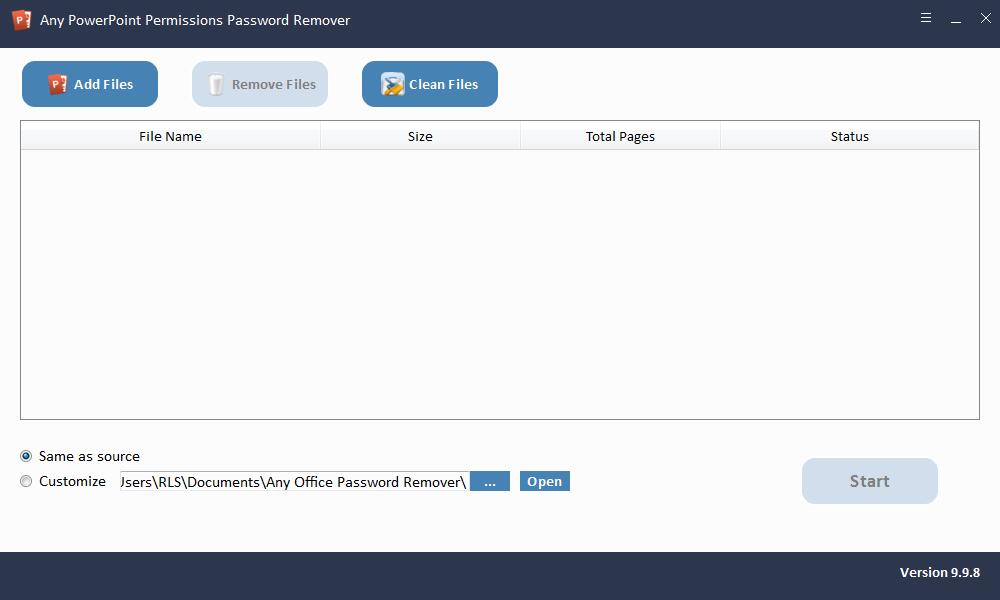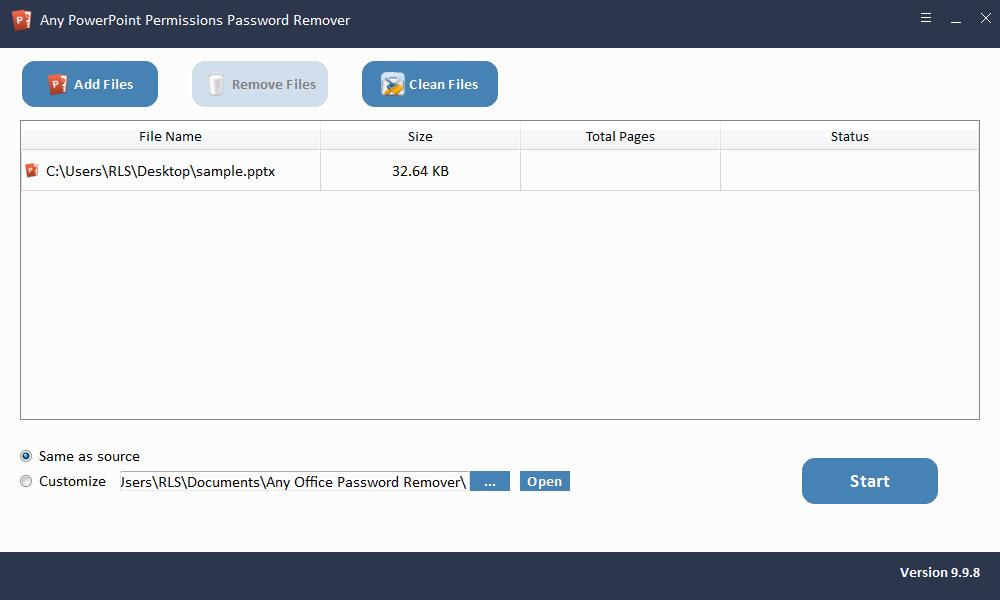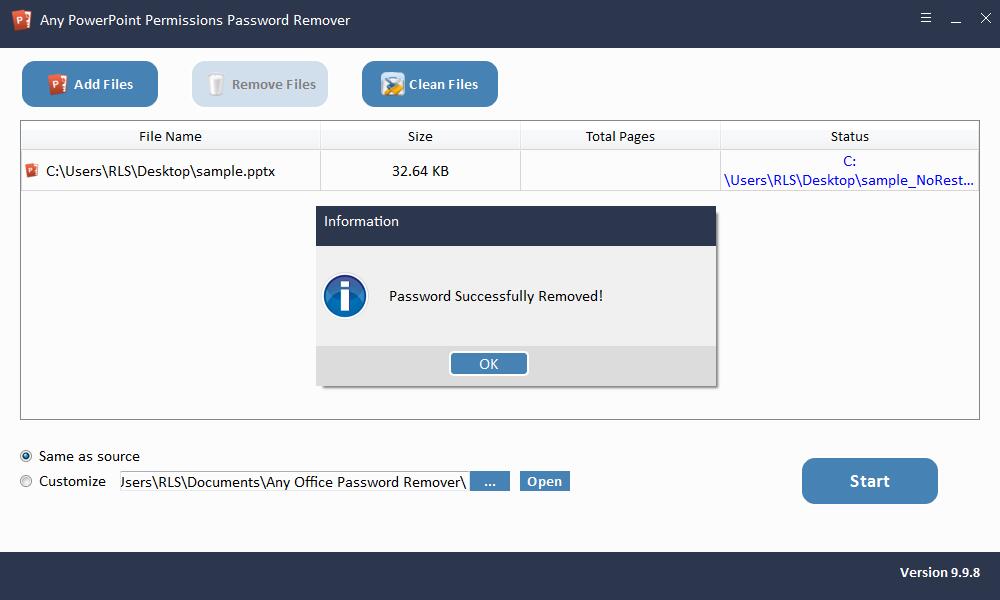Semua Ikhtisar Penghapus Kata Sandi Izin PowerPoint
Ada kalanya Anda perlu melindungi dokumen Microsoft Office PowerPoint Anda dari perubahan tidak sah yang dibuat oleh pengguna lain. Anda dapat menggunakan opsi Baca-Saja ke Microsoft Office PowerPoint untuk mencegah pengguna yang tidak sah membuat perubahan seperti mengedit dan memodifikasi. Dengan Kata Sandi Izin PowerPoint, pengguna dapat melindungi dengan kata sandi file dokumen Microsoft PowerPoint dari penyalinan, pengeditan, dan pencetakan. Jika Anda hanya dapat menampilkan konten dokumen Microsoft Office PowerPoint, tetapi tidak dapat mencetak, menyalin, mengedit, atau memodifikasinya, itu berarti PowerPoint dilindungi kata sandi oleh Kata Sandi Izin PowerPoint. Banyak alasan yang dapat menyebabkan Anda lupa atau kehilangan Kata Sandi Izin PowerPoint. Masukkan kata sandi untuk akses tulis, atau buka hanya baca? Bagaimana cara cepat membuka kunci Microsoft PowerPoint Hanya-Baca tanpa kata sandi untuk memodifikasi dan mengedit? Semua Penghapus Kata Sandi Izin PowerPoint memberi Anda solusi yang sangat cepat dan aman untuk menghapus Pengeditan Terbatas di file Microsoft Office PowerPoint (* .ppt dan * .pptx) termasuk PowerPoint 2019, 2016, 2013, 2010, 2007, 2003, XP, 2000 dan 97. Anda dapat menghapus password secara bersamaan untuk mengubah file dokumen Microsoft Office PowerPoint dalam hitungan detik. Dapat membuka kunci dokumen PowerPoint dalam keadaan apa pun, seperti pengguna tidak dapat mengedit file PowerPoint yang terkunci, tidak dapat menghapus konten dalam file PowerPoint yang terkunci, tidak dapat menyalin konten dalam file PowerPoint yang terkunci, tidak dapat membuat anotasi konten dalam file PowerPoint yang terkunci, tidak bisa mengubah format file PowerPoint yang terkunci dan sebagainya.
Catatan: Jika Anda diminta untuk memasukkan kata sandi terbuka tapi lupa atau kehilangan kata sandi terbuka yang telah Anda atur sebelumnya, Anda perlu menggunakan perangkat lunak Pemulihan Kata Sandi PowerPoint untuk memulihkan kata sandi terbuka PowerPoint terlebih dahulu.
Fitur Ikhtisar Penghapus Kata Sandi Izin PowerPoint
Hapus Read Only dari PowerPoint tanpa Kata Sandi
Hapus batasan pada dokumen Microsoft Office PowerPoint dalam hitungan detik.
Pembuka Sandi PowerPoint yang Mudah Digunakan
Hapus sandi untuk mengubah dan mengedit Microsoft PowerPoint dalam langkah-langkah sederhana.